荣耀智慧空间是一款智能设备平台,不少用户可能都知道家里有智能设备的情况下,使用手机是比较的简单的管理方式了,在这个软件中提供对智能设备和场景进行本地以及远程控制、设置场景、联动等功能,这对于想要方便管理的用户还是非常的具有帮助的。对于用户来说一款软件直接智能管理荣耀旗下的所有的设备,是非常方便的一件事。小到耳机智能手表,大到智能电视等等,通过手机和智能硬件交互,并且实现智能硬件之间的互联互通。当你安装了这款软件,家里有智能电视,当你找不到遥控器时,通过这款app就可以手机一键控制。还有智能门锁,可以直接用手机开门,还可以实时监控看见门口的情况,当有危险时直接一键智能报警,非常的便利且安全。有需要的用户快来下载看看吧。

软件功能
1、在线管理全部设备的话可以对其连接和运行状态进行实时监控。
2、如果多个设备处于联合的状态就能体验多设备联合运行的便捷。
3、创建主卧、客房和书房、餐厅等不同房间便于分区域管理智能设备。
4、已有的智能场景能够任意选用,用户可以在原有基础上新建智能场景。
软件特色
1、精彩场景推荐,激发创新玩法。
2、设备卡片操控,快捷简单易用。
2、荣耀亲选商城,推荐精选好物。
4、快速连接设备,摆脱繁琐配置。

软件亮点
荣耀资讯:纵览荣耀手机信息;
荣耀投票:热点话题你说了算,功能改进你来设计。
荣耀活动:精彩的活动不再错过,各种好礼等你拿;
荣耀论坛:手机交流互动更方便,找到志同道合好基友;
软件优势
1、多设备管理
荣耀智慧空间App支持管理和控制多种智能设备,包括灯光、空调、电视、音箱等;用户可以通过一个集中的平台进行设备的统一管理和控制,方便快捷;
2、自定义场景
荣耀智慧空间App提供专属的自定义场景功能,用户可以根据自己的需求和生活习惯,创建多个不同的场景并进行自定义设置;比如,可以创建“回家”场景,当用户回到家时,灯光自动亮起,空调自动调至适宜的温度;
3、远程控制
荣耀智慧空间App支持远程控制功能,用户可以通过手机随时随地远程操作家中的智能设备;无论是在外出旅行、办公还是其他场景,用户只需打开App即可控制设备,带来更大的便利性;
4、互联互通
荣耀智慧空间App支持智能设备间的互联互通,用户可以将不同的设备进行组合联动;比如,可以将智能灯光和窗帘进行联动,当阳光照射进来时,窗帘自动拉上,智能灯光自动调暗,创造更加舒适的光线环境;
5、最新产品上线
荣耀智慧空间App定期上线最新推出的荣耀智能设备,用户可以第一时间获取并使用最新科技产品;无论是智能门锁、智能摄像头还是智能音箱,用户都能够在该App中找到最新的产品。
怎么添加设备
1、将智能设备通电且进入配网状态。不同的产品进入配网状态的方式不同,具体请查看产品说明书或咨询产品提供商。
大部分智能设备仅支持2.4GWLAN,且不支持如企业、酒店、机场和校园等需要认证的WLAN网络。
一台设备只能被一个荣耀帐号管理。如果设备已被其他荣耀帐号绑定,请重置设备,并使用关联的荣耀帐号删除设备后,再执行此操作。

2、打开荣耀智慧空间App,在首页点击右上角+>添加设备。
在扫描出的设备列表中,选择您要添加的设备,点击连接。然后根据界面提示添加智能设备。
如果未扫描到设备,请点击手动添加,在设备列表界面,按照分类选择您要添加的智能设备,并根据界面提示添加。

3、设置“家庭”、“设备名称”和“所属房间”,完成设备添加。
如果您的安卓版手机/平板已安装智能遥控App,在首页点击"红外遥控器”,可以添加电视、空调等设备的遥控器。i0S系统手机本身不支持红外线功能,故无此功能。

怎么用
1、在本站下载并安装软件后,首次使用该软件需要同意隐私条款。

2、在首页可以添加各种设备,穿件智慧互联家庭。

3、软件内还设置了各种场景供用户选择。

4、在发现页面可以体验各种智能场景,进行教育看护等设置。

5、在我的界面可以管理您的共享设备。

6、登录荣耀账号可以体验更多的功能哦!

怎么设置充电提示音
充满电提醒的使用条件
智慧空间版本:7.3.6.304及以上版本
智慧空间基础服务版本:7.0.6.301及以上版本(设置>应用>应用管理>右上角三点>显示系统程序>荣耀智慧空间基础服务)
情景感知版本:7.10.13.114及以上版本(设置>应用>应用管理>右上角三点>显示系统程序>情景感知)
系统版本:Magic UI 6.0及以上版本的荣耀设备
开启荣耀智慧能力/智慧助手·基础服务(默认开启的)
开启充电/结束充电提示音的使用条件
智慧空间版本:7.3.4.304及以上版本
智慧空间基础服务版本:7.0.3.300及以上版本(设置>应用>应用管理>右上角三点>显示系统程序>荣耀智慧空间基础服务)
系统版本:Magic UI 6.0及以上版本的荣耀设备
设置方法
您可以直接使用荣耀智慧空间>发现>电量管理中场景模板,点击查看>添加到我的场景。


您也可以自行创建智能场景,步骤如下:
1、添加触发条件:
打开荣耀智慧空间 App,在首页点击右上角+,选择创建场景。
然后我们再点击添加触发条件。

在这个界面点击系统功能。

在【系统功能界面】点击电池。

最后找到【根据需要选择需要提醒的场景】就可以了。

2、添加执行任务(以语音播报为例):
在创建场景页面,点击添加执行任务。

这个【添加任务】页面提醒和语言。

然后在页面里找到语音播报。

在语言播报页面个性回复。

最后设置一下点击右上角√保存就大功告成了。


常见问题
一、荣耀智慧空间怎么连接耳机?
手机开启WLAN、蓝牙、定位服务后,点击智慧空间APP右上角“+”按钮,点击【添加设备】,扫描设备并添加;

二、在添加设备时,提示“未发现设备”
1、荣耀智慧空间App不支持管理该设备
目前智慧空间仅支持管理在包装、说明书或商城购买页面上带有智慧空间App二维码的设备;
您也可以在首页 > 右上角 + > 添加设备 > 手动添加 > 分类中查看支持管理的设备;
2、手机/平板无线网、蓝牙未开启
请确保手机/平板无线网、蓝牙已开启;
3、设备已被他人绑定
如设备已被他们绑定,将导致您无法绑定,可请他人在与您共享使用;如果您并不知道谁绑定了该设备,请按照产品包装内说明书重置设备,并重新绑定在您名下;
4、设备未进入配网状态
请在 首页 > + > 添加设备 > 手动添加 中找到对应设备,按照配置向导,使设备进入配网状态,也可查看产品包装内说明书或咨询产品提供商;
5、网络环境不稳定
请确保设备所处位置无线网络信号良好,手机/平板与设备之间距离足够近(建议小于1米);
6、设备未通电或电量不足
请确保设备处于正常通电状态或电量充足;
7、设备状态异常,需重置
请重置设备后等待一段时间,待设备响应后重新扫描。
更新内容
v8.60.10.304:
1.新增支持连接智汇云冷暖调光灯、智汇云温控器、智汇云窗帘电机、智汇云智能开关、名豆之约电动窗帘 WCT001、荣耀亲选 小湃智能摄像头 i、荣耀亲选耳机 X7 Lite
2.设备桌面卡片新增手动刷新按钮
3.扫码添加设备方式支持从相册中选择图片
4.智能场景整体视觉效果优化
v8.60.09.302:
1.充电提示音场景增加5种音色选择,支持本地音乐、视频、录音裁剪使用,支持单次提示音量调节
2.家庭空间支持绑定设备提升至8个
3.新增支持连接荣耀亲选儿童手表2 Pro、容声冰箱、POLAR 心率臂带 Verity、POLAR 心率胸带 H10
4.APP视觉优化
v8.60.08.300:
1.家庭空间家人卡片样式优化
2.桌面卡片支持展示设备事件消息提醒
3.新增支持连接黑蜂可视采耳仪 R1、火火兔儿童智能语音早教故事机 F65-TM Plus、EFZQ智能电动牙刷?EFZQ100
v8.60.07.300:
1.优化网络通信稳定性、安全性
2.优化桌面卡片启动机制,提升加载速度和稳定性
3.新增支持连接荣耀亲选耳机 LCHSE X7i、荣耀手表4、荣耀手表4 Pro、荣耀手表 GS 4、荣耀手环9、荣耀手表 GS 3、荣耀手环7、荣耀手表 GS 3i、荣耀亲选 Watch、荣耀手表 GS 3T、荣耀亲选 Watch 活力版、荣耀亲选蓝牙音箱 mini、罗曼智能电动牙刷 HT200
v8.60.06.301:
1.创建或添加场景时,场景触发条件、执行任务支持拖动排序
2.优化后台启动机制,减少了对电量和流量的消耗
3.新增支持连接奥克斯除湿机 KDY-DP22A1、罗曼智能电动牙刷 F1Pro、创维小克拉电动牙刷 KL5、创维剃须刀光剑 S7 智能版、荣耀智慧屏 Z3







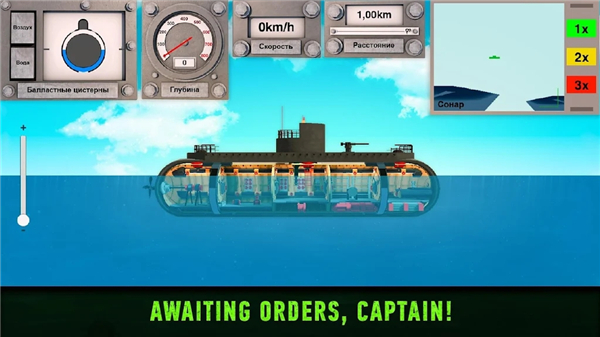

评论列表